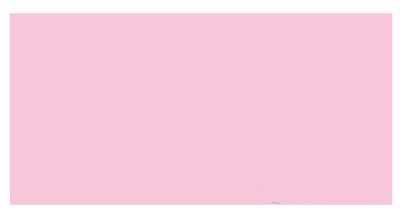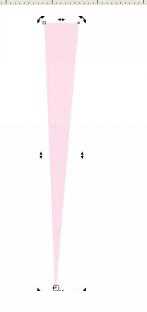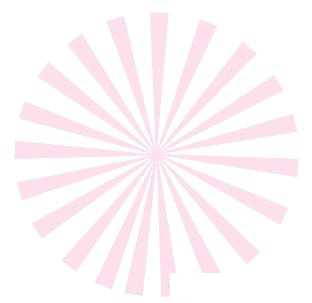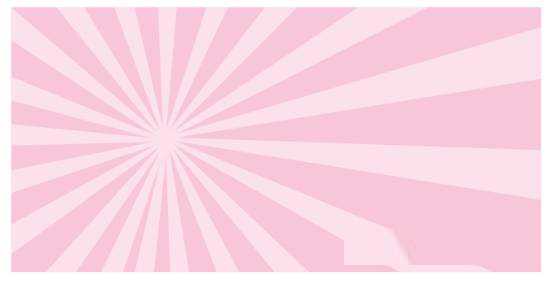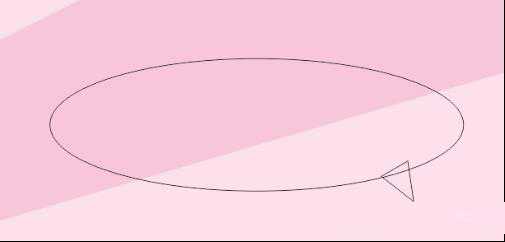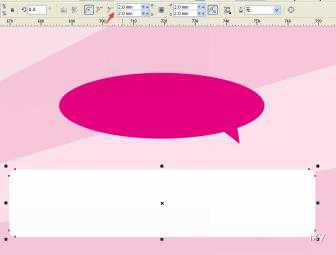效果图
主要过程
1、矩形工具绘制一个矩形填充颜色,如图
2、绘制一个矩形转曲用形状工具把下面两个节点往里面调,填充颜色,双击旋转,把中心点拉到矩形的右下点,旋转复制,复制满一个圈就好了
3、把旋转好的矩形精确裁剪到背景层,调好位置如图
4、文字工具写上文字信息,填充好颜色
5、用钢笔工具绘制一个三角形,下面一个大的,再用矩形工具绘制一个矩形旋转,再复制一个,填充好颜色
6、把下面渐变的两条矩形拉个透明度,然后把绘制好的矩形和三角形选中群组执行图框精确裁剪到背景层
7、绘制一个椭圆,再绘制一个三角形,旋转下,放好位置全部选中点击焊接,填充好颜色,如图
8、绘制一个矩形设置成圆角,填充白色,再往下复制两个,对齐
9、写上文字信息,再绘制一个矩形,填充蓝色,设计下面两个角为圆角
10、加上公司标志
教程结束,以上就是cdr快速制作招聘会宣传海报教程,希望大家喜欢!更多CorelDraw教程,尽在网站。
相关教程推荐:
CorelDRAW X8设计吸引力的企业招聘海报
CDR怎么制作海报宣传内页/画册?
CorelDraw结合PS制作大气的3D立体字海报教程